Configuración del mapa de clase MAC de QoS del cliente en el WAP125 o WAP581
Introducción
La función de calidad de servicio (QoS) de los puntos de acceso WAP125 o WAP581 contiene compatibilidad con servicios diferenciados (DiffServ) que permite clasificar y administrar el tráfico de red. La configuración de DiffServ comienza con la configuración de un mapa de clase. Un mapa de clase identifica el tráfico que se debe controlar. Funciona como componente de un Policy Map. Los mapas de clase contienen condiciones que el tráfico debe coincidir para ser reenviado o descartado.
Puede haber muchos mapas de clase en un mapa de política donde se puede hacer coincidir un mapa de clase o todos los mapas de clase deben coincidir para que se lleve a cabo la acción especificada en el mapa de política. Se crearán un mapa de clase y un mapa de política para completar la configuración de QoS de un punto de acceso. Los mapas de clase se suelen utilizar para filtrar el tráfico según el tipo de dirección IP o la dirección MAC. Esto da como resultado un rendimiento óptimo de la red, ya que se descarta el tráfico no deseado.
Objetivo
Este artículo pretende mostrarle cómo configurar un mapa de clase MAC de QoS de cliente en el punto de acceso WAP125 o WAP581.
Dispositivos aplicables
- WAP125
- WAP581
Versión del software
- 1.0.0.5 - WAP125
- 1.0.0.4 - WAP581
Configurar mapa de clase MAC
Paso 1. Inicie sesión en la utilidad basada en Web introduciendo el nombre de usuario y la contraseña en los campos proporcionados y, a continuación, haga clic en Iniciar sesión.
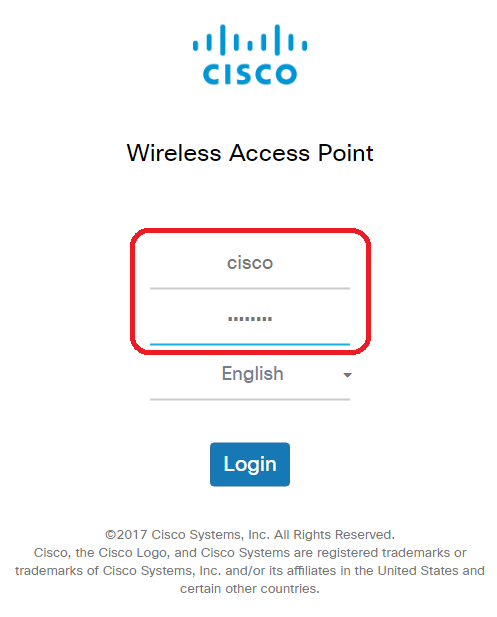
Nota: El nombre de usuario y la contraseña predeterminados son cisco/cisco.
Paso 2. Elija Access Control > Client QoS.
Nota: Las imágenes de este artículo son tomadas del WAP125. Las opciones de menú pueden variar en función del modelo del dispositivo.
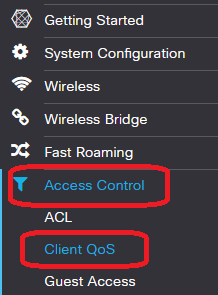
Paso 3. Haga clic en la pestaña Clases de Tráfico.
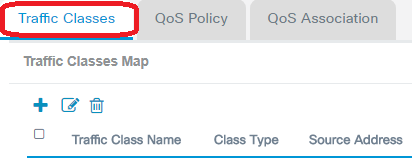
Paso 4. Haga clic en el botón + para agregar una clase de tráfico.
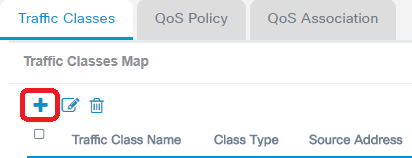
Nota: Puede agregar hasta 50 mapas de clase.
Paso 5. Introduzca un nombre para el mapa de clase en el campo Traffic Class Name. El nombre puede ser una combinación de letras, números y caracteres especiales de hasta 31 caracteres, sin espacios.
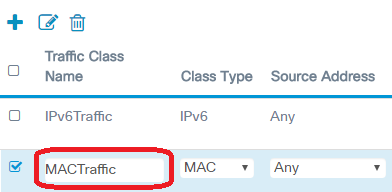
Nota: En este ejemplo, se ingresa MACTraffic.
Paso 6. Elija MAC en la lista desplegable Tipo de clase.
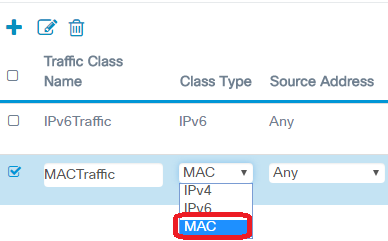
Nota: Si desea saber cómo configurar un mapa de clase IPv4, haga clic aquí. Para la configuración del mapa de clase IPv6, haga clic aquí.
Paso 7. Haga clic en Más... para abrir el Navegador.
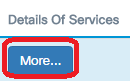
Paso 8. Elija un protocolo que coincida por palabra clave o introduzca un ID de protocolo. Las opciones son:
- All Traffic (Todo el tráfico): Esta opción permite todo el tráfico de cualquier protocolo. Si se selecciona esta opción, el resto de los campos no estarán disponibles. Proceda al Paso 14.
- Select from List (Seleccionar de la lista): Esta opción le permite elegir entre Apple Talk, ARP, IPv4, IPv6, IPX, NETBIOS o PPPoE. Si se elige esta opción, vaya directamente al paso 9.
- Personalizado: esta opción permite introducir una ID de protocolo. El ID de protocolo es un estándar asignado por la Autoridad de Números Asignados de Internet (IANA). Si selecciona esta opción, continúe con el Paso 10.
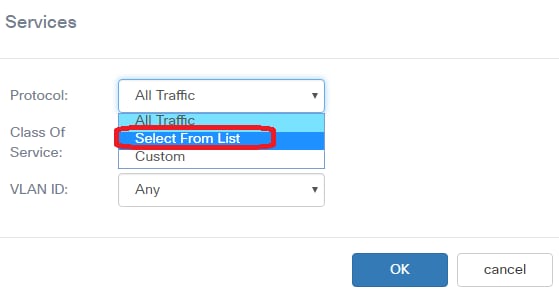
Nota: En este ejemplo, se elige Seleccionar de la lista.
Paso 9. (Opcional) Defina el protocolo que debe coincidir. Las opciones de la lista desplegable son:
- Apple Talk - Esta opción filtra los paquetes Apple Talk.
- ARP: esta opción filtra los paquetes del protocolo de resolución de direcciones (ARP).
- IPv4: esta opción filtra los paquetes IPv4.
- IPv6 - Esta opción filtra los paquetes IPv6.
- IPX: esta opción filtra el protocolo Internetwork Packet Exchange (IPX).
- NETBIOS - Esta opción filtra los paquetes de servicio del sistema de entrada/salida básico de red.
- PPPoE: Esta opción filtra los paquetes de protocolo Point-to-Point Protocol over Ethernet.
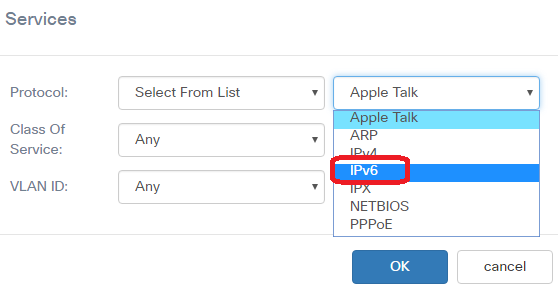
Nota: En este ejemplo, se elige IPv6.
Paso 10. (Opcional) Introduzca el número de protocolo personalizado en el campo Protocol.
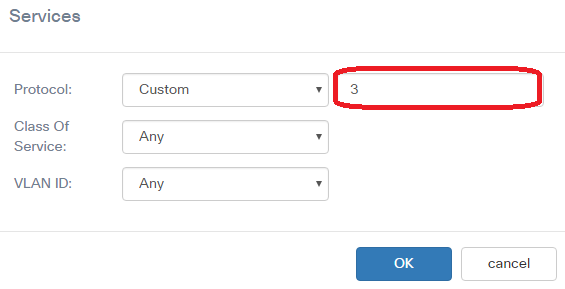
Nota: En este ejemplo, se ingresa 3.
Paso 11. Elija una clase de servicio de la lista desplegable Clase de servicio. Las opciones son:
- Any - Esta opción considera que cualquier puerto de origen es una coincidencia. Si se elige esta opción, continúe con el Paso 14.
- Definido por el usuario: esta opción le permite introducir una clase específica de valor de servicio.
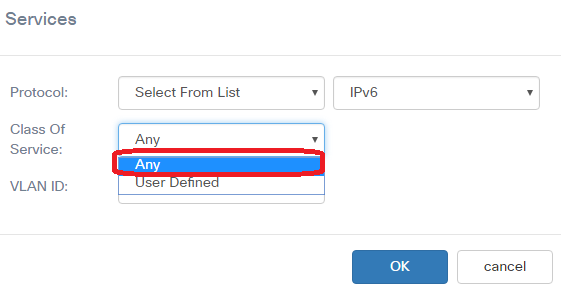
Nota: En este ejemplo, se elige Any (Cualquiera).
Paso 12. Elija una red de área local virtual (VLAN) en la lista desplegable ID de VLAN. Las opciones son:
- Any (Cualquiera): Esta opción considera cualquier VLAN como una coincidencia. Si se elige esta opción, continúe con el Paso 14.
- Definido por el usuario: esta opción le permite hacer coincidir una palabra clave asociada al puerto de origen que se traduce a su número de puerto equivalente. Estas palabras clave son ftp, ftpdata, http, smtp, snmp, telnet, tftp y www.

Nota: En este ejemplo, se elige Definido por el usuario.
Paso 13. (Opcional) Introduzca el ID de VLAN en el campo VLAN ID.

Nota: En este ejemplo, se ingresa 17.
Paso 14. Click OK.

Paso 15. Elija la dirección de origen. La dirección de origen de un paquete requiere una dirección MAC de origen de un paquete para que coincida con la dirección MAC definida. Las opciones son:
- Any (Cualquiera): Esta opción permite que cualquier dirección IP de origen coincida.
- Single Address (Dirección única): Esta opción permite especificar la dirección MAC de origen en el campo Source Address (Dirección de origen).
- Dirección/Máscara: esta opción permite especificar un rango de IP como la dirección IP de origen. Si se elige esta opción, introduzca la dirección IP y la máscara de subred correspondiente de la dirección IP.
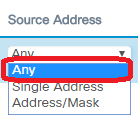
Nota: En este ejemplo, se elige Any (Cualquiera).
Paso 16. En la lista desplegable Destination Address (Dirección de destino), elija la dirección de destino que un paquete debe considerar como una coincidencia. Las opciones son:
- Any (Cualquiera): Esta opción trata cualquier dirección MAC de destino como una coincidencia.
- Single Address (Dirección única): Esta opción permite especificar una única dirección MAC de destino.
- Dirección/Máscara: esta opción permite especificar una dirección IP y la máscara de subred en los campos Dirección de destino y Máscara de destino.
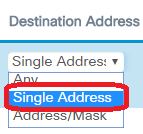
Nota: En este ejemplo, se elige la dirección única.
Paso 17. (Opcional) Introduzca la dirección MAC en el campo Destination Address (Dirección de destino).
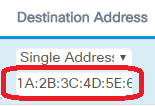
Nota: En este ejemplo, se introduce 1A:2B:3C:4D:5E:6F.
Paso 18. Click Save.
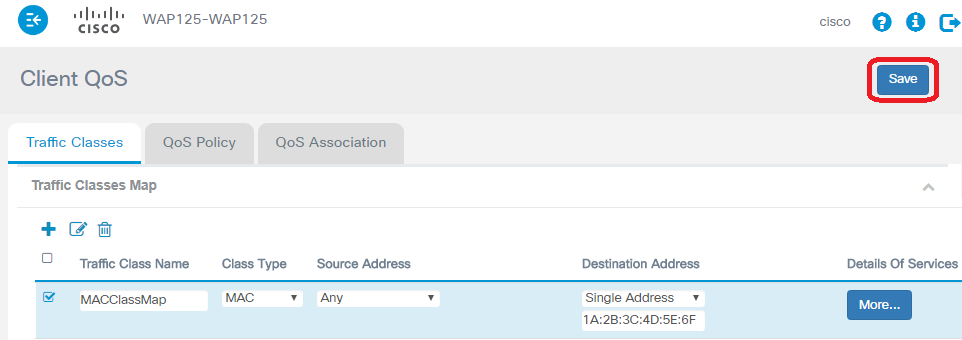
Ahora ha configurado un mapa de clase MAC en el punto de acceso WAP125 o WAP581.
 Comentarios
Comentarios